
Android 13 możesz pobrać na jeden z tych sposobów:
- Pobieranie Androida 13 na urządzenie Google Pixel
- Konfigurowanie emulatora Androida
- Pobieranie ogólnego obrazu systemu (GSI)
- Pobierz Androida 13 w wersji beta na Androida TV
Pobierz Androida 13 na urządzenie Google Pixel
Jeśli masz obsługiwane urządzenie Google Pixel, możesz sprawdzić i zaktualizować wersję Androida, aby otrzymać Androida 13 bezprzewodowo.
W większości przypadków nie jest konieczne pełne resetowanie danych, aby przejść na Androida 13, ale zalecamy utworzenie kopii zapasowej danych przed zainstalowaniem Androida 13 na urządzeniu.
Aplikacje OTA w Androidzie 13 i pobieranie są dostępne na tych urządzeniach Pixel:
- Pixel 4 i 4 XL
- Pixel 4a i 4a (5G)
- Pixel 5 i 5a
- Pixel 6 i 6 Pro
- Pixel 6a
- Pixel 7 i 7 Pro
- Pixel Fold
- Pixel Tablet
Flash lub ręcznie zainstaluj obraz systemu
Jeśli wolisz zainstalować oprogramowanie, możesz też skorzystać z narzędzia Android Flash Tool.
Jeśli z jakiegoś powodu musisz samodzielnie zainstalować urządzenie, wejdź na stronę pobierania Pixela, aby pobrać obraz systemu Android 13. Przeczytaj ogólne instrukcje dotyczące wgrywania obrazu systemu na urządzeniu. Takie podejście może być przydatne, gdy potrzebujesz większej kontroli nad testowaniem, np. w przypadku testowania automatycznego lub testów regresji.
Konfigurowanie emulatora Androida
Skonfigurowanie emulatora Androida do uruchamiania Androida 13 to świetne rozwiązanie do odkrywania nowych funkcji i interfejsów API oraz testowania zmian w działaniu Androida 13. Skonfigurowanie emulatora jest szybkie i wygodne oraz pozwala na emulowanie różnych rozmiarów ekranu i charakterystyki urządzenia.
W zależności od rodzaju niezbędnych testów możesz skonfigurować różne urządzenia wirtualne z tych kategorii:
Konfigurowanie urządzenia wirtualnego (telefonu)
Aby skonfigurować urządzenie wirtualne pod kątem emulacji typowego telefonu, wykonaj te czynności:
- Zainstaluj Android Studio Chipmunk | 2021.2.1 lub nowszą wersję.
- W Android Studio kliknij Narzędzia > Menedżer pakietów SDK.
- Na karcie Narzędzia SDK wybierz najnowszą wersję Emulatora Androida i kliknij OK. To działanie spowoduje zainstalowanie najnowszej wersji, jeśli nie jest ona jeszcze zainstalowana.
W Android Studio kliknij Narzędzia > Menedżer AVD i postępuj zgodnie z instrukcjami, aby utworzyć nowe urządzenie wirtualne z Androidem.
Pamiętaj, aby wybrać definicję obsługiwanego urządzenia Pixel i obraz systemu 64-bitowego emulatora Androida 13. Jeśli nie masz jeszcze zainstalowanego obrazu systemu Android 13, który odpowiada definicji urządzenia, kliknij Pobierz obok nazwy wersji, aby go pobrać.
Wróć do listy urządzeń wirtualnych w narzędziu AVD Manager, a następnie kliknij dwukrotnie urządzenie wirtualne z Androidem 13, aby je uruchomić.
Konfigurowanie urządzenia wirtualnego (tabletu lub dużego ekranu)
Aby skonfigurować urządzenie wirtualne do emulacji tabletu lub innego urządzenia z dużym ekranem, wykonaj te czynności:
Zainstaluj Android Studio Chipmunk | 2021.2.1 lub nowszą wersję.
W Android Studio kliknij Narzędzia > Menedżer pakietów SDK.
Na karcie Narzędzia SDK wybierz najnowszą wersję Emulatora Androida i kliknij OK. To działanie spowoduje zainstalowanie najnowszej wersji, jeśli nie jest ona jeszcze zainstalowana.
W Android Studio kliknij Narzędzia > Menedżer urządzeń, a następnie Utwórz urządzenie w panelu Menedżer urządzeń.
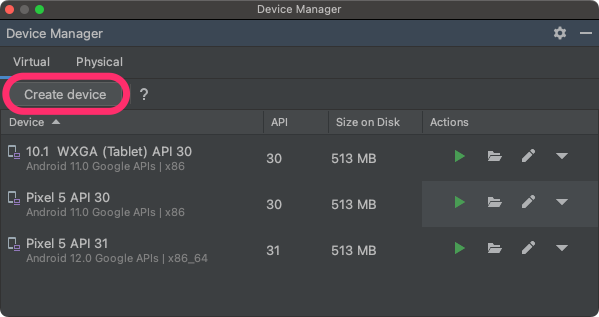
Wybierz definicję urządzenia z dużym ekranem, np.Pixel C w kategorii Tablet lub Składany z zewnętrznym wyświetlaczem 7,6 cala w kategorii Telefon, a potem kliknij Dalej.
Znajdź obraz systemu Android 13 o nazwie Android API 33 i kliknij Pobierz, aby go pobrać. Po zakończeniu pobierania wybierz ten obraz systemu i kliknij Dalej.
Dokończ pozostałe ustawienia urządzenia wirtualnego i kliknij Zakończ.
Po powrocie na listę urządzeń wirtualnych w Menedżerze urządzeń znajdź swoje urządzenie wirtualne z Androidem 13 i kliknij Uruchom
 , aby je uruchomić.
, aby je uruchomić.
Powtórz te czynności, aby utworzyć definicje urządzeń z dużym ekranem, których możesz używać do testowania aplikacji w różnych scenariuszach z dużym ekranem.
Emulator z możliwością zmiany rozmiaru
Oprócz urządzeń wirtualnych z dużym ekranem, które można skonfigurować pod kątem Androida 13, możesz też wypróbować konfigurację urządzenia z możliwością zmiany rozmiaru dostępną w Android Studio Chipmunk | w wersji 2021.2.1 lub nowszej. Jeśli używasz definicji urządzenia z możliwością zmiany rozmiaru za pomocą obrazu systemu Android 13, emulator Androida umożliwia szybkie przełączanie się między 4 urządzeniami referencyjnymi: telefonem, składanym, tabletem i komputerem. Jeśli korzystasz ze składanego urządzenia referencyjnego, możesz też przełączać się między stanem złożonym i rozłożonym.
Ta elastyczność ułatwia weryfikację układu w trakcie projektowania i testowanie działania w czasie działania przy użyciu tych samych urządzeń referencyjnych. Aby utworzyć nowy emulator z możliwością zmiany rozmiaru, utwórz nowe urządzenie wirtualne za pomocą Menedżera urządzeń w Android Studio i w kategorii Telefon wybierz definicję urządzenia z możliwością zmiany rozmiaru.
Pobieranie ogólnego obrazu systemu (GSI)
Pliki binarne ogólnego obrazu systemu (GSI) na Androidzie są dostępne dla deweloperów do testowania i weryfikowania aplikacji na obsługiwanych urządzeniach zgodnych z Treble. Możesz ich używać do rozwiązywania wszelkich problemów ze zgodnością oraz do wykrywania i zgłaszania problemów z systemem operacyjnym i platformą.
Zapoznaj się z dokumentacją GSI, aby poznać wymagania dotyczące urządzeń, instrukcje dotyczące Flasha oraz informacje o wyborze odpowiedniego typu obrazu dla danego urządzenia. Jeśli chcesz pobrać plik binarny GSI, przejdź do sekcji Pliki do pobrania na stronie plików binarnych GSI.
Pobierz Androida 13 (beta) na Androida TV
Android 13 (beta) na Androida TV jest dostarczany z obrazów systemu pakietu ADT-3 Developer Kit i emulatora Androida na telewizory.
Zapoznaj się z artykułem na temat Androida 13 Beta na telewizory.
Więcej informacji
Aby dowiedzieć się, które zmiany mogą Cię dotyczyć, i dowiedzieć się, jak przetestować te zmiany w swojej aplikacji, przeczytaj te tematy:
- Zmiany w działaniu mające wpływ na wszystkie aplikacje
- Zmiany w działaniu, które wpływają tylko na aplikacje kierowane na Androida 13
Aby dowiedzieć się więcej o nowych interfejsach API i funkcjach dostępnych w Androidzie 13, przeczytaj artykuł o funkcjach Androida 13.

